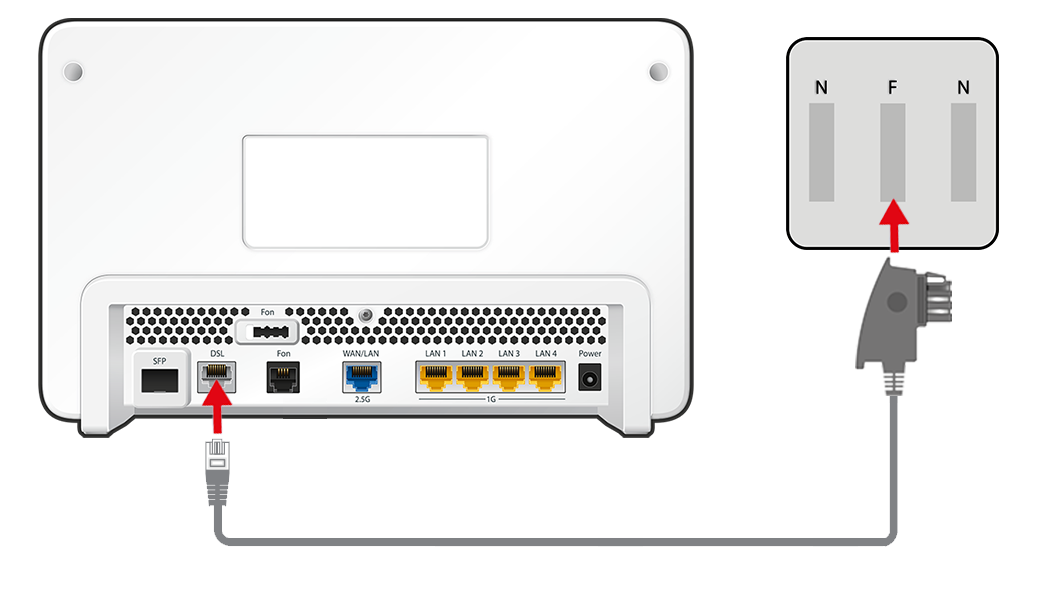Base de conocimientos
AVM Content
Configurar su FRITZ!Box para ser utilizado en una conexión DSL de LEW TelNet
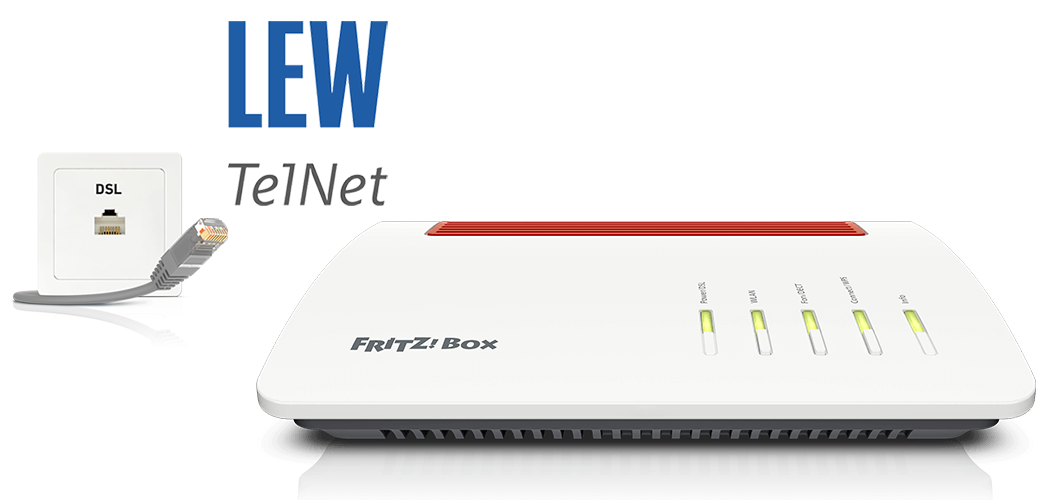
El FRITZ!Box está preparado de manera óptima para ser utilizado en una conexión a Internet de “LEW TelNet”. Simplemente conecte el FRITZ!Box a la conexión DSL e introduzca sus datos personales de acceso en la interfaz de usuario del FRITZ!Box. Si el FRITZ!Box le fue proporcionado por LEW TelNet, se configurará automáticamente.
Después de esto, todos los dispositivos de su red local tendrán acceso ilimitado a la funcionalidad completa del FRITZ!Box para Internet, telefonía y multimedia.
Nota:Todas las indicaciones sobre funciones y sobre la configuración que encontrará en estas instrucciones, tienen en cuenta el FRITZ!OS actual de su FRITZ!Box.
1 Proporcionar los datos de acceso
- Tenga a mano sus datos de acceso personal para el acceso a Internet y los datos de inicio de sesión para la telefonía, que le habrá enviado LEW TelNet.
Nota:Encontrará los datos de acceso en la carta que LEW TelNet le envió antes de activar su conexión. Si no ha recibido sus datos de acceso, póngase en contacto con LEW TelNet.
2 Conectar su FRITZ!Box a la conexión DSL
3 Configurar el acceso a Internet en su FRITZ!Box
- Abra la interfaz de usuario de su FRITZ!Box.
- Introduzca la contraseña del FRITZ!Box que aparece en la etiqueta del tipo del FRITZ!Box y haga clic en “Iniciar sesión”.
- Haga clic en “Internet“ y luego en “Datos de acceso“.
- Haga clic en la pestaña “Acceso a Internet“ y luego en la pestaña “DSL/WAN“.
- Seleccione en la primera lista el registro “Más proveedores de Internet“ y en la segunda lista el registro “Otro proveedor de Internet“:
- Introduzca los datos que ha recibido de “LEW TelNet” en los campos correspondientes.
- Haga clic en “Cambiar la configuración de la conexión“.
- Active la opción “Utilizar VLAN para el acceso a Internet“.
- En el campo “Identificador VLAN“ introduzca 7.
- Para guardar los cambios en la configuración haga clic en “Aplicar“.
- Ahora el FRITZ!Box comprueba si la conexión a Internet puede establecerse con los datos de acceso introducidos. La configuración se completa cuando aparece el mensaje “Se ha realizado exitosamente la revisión de la conexión a Internet”.
Importante:Si la revisión de la conexión a Internet falla, es posible que su acceso a Internet aún no esté activado. Si no ha recibido sus datos de acceso, póngase en contacto con LEW TelNet.
4 Configurar la función de telefonía en su FRITZ!Box
Configurar números de teléfono
- En la interfaz de usuario del FRITZ!Box haga clic en el menú “Telefonía“.
- Abra el menú “Telefonía“ y haga clic en “Números propios“.
- Haga clic en el botón “Nuevo número de teléfono“.
- En la lista desplegable seleccione la entrada “Otro proveedor”.
- Introduzca su número de teléfono con el prefijo local (por ejemplo, 030123456) en el campo “Número de teléfono para la conexión”.
- Introduzca en el campo “Número interno en el FRITZ!Box“ su número de teléfono (por ejemplo, 123456).
- Introduzca los datos de acceso que recibió de LEW TelNet en los campos “Nombre de usuario“ y “Contraseña“.
- Introduzca en “Registrador” el registrador que le ha indicado LEW TelNet.
- Haga clic en “Seguir“ y siga las instrucciones del asistente.
Asignar números de teléfono
- En la interfaz de usuario del FRITZ!Box haga clic en el menú “Telefonía“.
- Abra el menú “Telefonía“ y haga clic en “Dispositivos telefónicos“.
- Haga clic en el botón
 (Editar) frente al dispositivo telefónico que desea ajustar.
(Editar) frente al dispositivo telefónico que desea ajustar. Importante:Si todavía no aparece el dispositivo telefónico, haga clic en el botón “Configurar un dispositivo nuevo“ y siga las instrucciones.
- Seleccione en “Llamadas salientes“ el número de teléfono a través del que se deben realizar las llamadas. Si no selecciona un número de teléfono, el número de teléfono definido en “Números propios > Configuración de la conexión” se utiliza como número saliente.
- Determine también a qué números de teléfono deberá reaccionar el dispositivo telefónico cuando entren llamadas. Podrá seleccionar máximo diez números de teléfono (incluyendo los números para realizar llamadas salientes).
- Para guardar los cambios en la configuración haga clic en “Aplicar“.